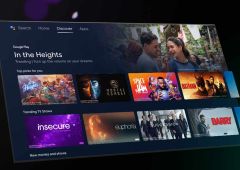Windows 10 : Microsoft explique comment fonctionnent les mises à jour Dynamic Updates
Windows 10 bénéficie désormais des mises à jours dites Dynamic Updates – celles-ci, optionnelles, sont un processus automatisé qui récupère et installe toutes les mises à jour en une seule fois, plutôt que de devoir réaliser plusieurs mises à jour successives pour en arriver au même résultat. Microsoft explique dans le détail son fonctionnement sur son blog.

Vous avez repoussé quelques mises à jour, et plus le temps passe, plus on s'approche d'une nouvelle mise à jour majeure et vous craignez le temps que cela vous prendra pour les installer toutes ? Appelez les Dynamic Updates à la rescousse ! Microsoft souligne sur son blog leur pertinence dans le processus de mises à jour de Windows 10, les composants concernés par le dispositif et comment les activer et les désactiver.
Windows 10 : voici comment les Dynamic Updates peuvent vous faire gagner beaucoup de temps lors de mises à jour
D'abord les Dynamic Updates, c'est quoi exactement ? Dans son billet de blog, Microsoft explique que le but de ces Dynamic Updates est d'essayer de rassembler en une seule opération plusieurs mises à jour successives. De quoi donc vous éviter de passer trop de temps à mettre à jour votre installation de Windows. Et augmenter le taux de PC à jour. Les Dynamic Updates sont l'une des premières choses invoquées par le programme d'installation des mises à jour majeures, ou des nouvelles installations de Windows 10.
Lire également : Windows 10 October 2018 Update – seuls 12,4% des PC ont fait la mise à jour
Néanmoins les Dynamic Updates sont aussi disponibles dans des versions de Windows antérieures dont Windows 8.1 et Windows Server. La firme de Redmont explique qu'elles ne concernent qu'une partie des mises à jour, en tout cas celles en lien avec ces composants :
- Setup – les fichiers nécessaires à l'installation
- SafeOS – le nom de l'OS que Microsoft utilise pour mettre à jour l'environnement de récupération
- Servicing Stack Update (SSU)
- Dernières mises à jour cumulatives
- Packs langue / fonctionnalités à la demande
- Drivers
Elles impliquent de contacter les serveurs de Microsoft pour consulter les mises à jour disponibles, les rapatrier et les ajouter au paquet d'installation. Bien qu'elles soient activées par défaut, l'utilisateur peut, ou non, les utiliser. Il faut si vous souhaitez ne pas y avoir recours décocher la case “Obtenir les mises à jour, drivers et fonctionnalités facultatives” lorsque demandé par le programme d'installation.
Lire également : Windows 10 – le mode jeu empêche enfin Windows Update de faire des mises à jour
En outre, il est possible d'ajouter un attribut /DynamicUpdate disable en appelant le programme d'installation. Ex : setup.exe /auto upgrade /DynamicUpdate disable. Que pensez-vous des Dynamic Updates ? Partagez votre retour dans les commentaires.